RoboWareStudio的安装与使用是怎样的
这篇文章给大家介绍ROS IDE - RoboWare Studio 安装与使用是怎样的,内容非常详细,感兴趣的小伙伴们可以参考借鉴,希望对大家能有所帮助。
顺庆网站建设公司成都创新互联公司,顺庆网站设计制作,有大型网站制作公司丰富经验。已为顺庆上千提供企业网站建设服务。企业网站搭建\成都外贸网站建设要多少钱,请找那个售后服务好的顺庆做网站的公司定做!
1.安装:
去官网 http://www.roboware.me/#/ 下载安装包后正常安装即可。
2. 配置:
安装后会提示git不是最新版本,依次执行下面的命令可更新至最新版:
sudo add-apt-repository ppa:git-core/ppa
3. 使用:
3.1 基础教程
1. 安装后打开roboware,选择新建工作区或打开原有的工作区,因系统内已有之前建立的工作空间,且已配置好环境,故此处直接打开catkin_ws即可,打开后如下图所示,可见,使用IDE相比直接在终端下编程,文件的组织结构一目了然,并且可以免去编译时更新CMakeLists.txt 等操作,确实方便了很多。
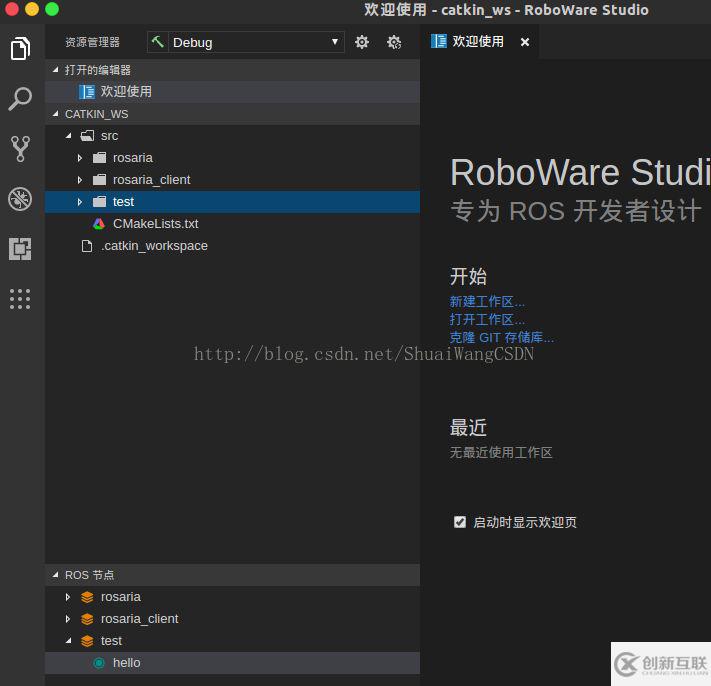
2. 创建好后右键工作区下SRC文件夹,新建ROS包。输入test std_msgs roscpp,第一个是package的名字,后面两个是依赖项。
3. 建好ROS包后,右键该ROS包可以添加msg、srv等文件夹,这些以后会用到;
这里就在src文件夹下新建一个cpp文件,取名后选择 加入新的可执行文件中;
4. 粘贴如下代码进行测试:
#include "std_msgs/String.h"
int main(int argc, char **argv)
ros::init(argc,argv,"example");
ros::Publisher chatter_pub = n.advert
ise<std_msgs::String>("message",1000);
chatter_pub.publish(msg);
5. 点击左上角的锤子运行选定构建任务或者ctrl+shift+B,进行编译; 6. 点击上方菜单栏ROS(最大化后才能看到菜单栏),运行roscore,当然你要在终端中运行也是可以的; 然后在下方出现的终端中,点击右侧的加号新开一个终端, 运行 rosrun test hello
7. 使用 rostopic 相关命令可以查看 生成的话题和输出话题信息:
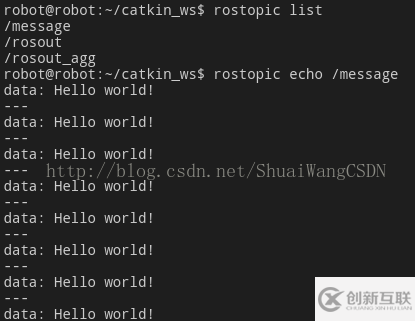
关于ROS IDE - RoboWare Studio 安装与使用是怎样的就分享到这里了,希望以上内容可以对大家有一定的帮助,可以学到更多知识。如果觉得文章不错,可以把它分享出去让更多的人看到。
文章标题:RoboWareStudio的安装与使用是怎样的
本文网址:https://www.cdcxhl.com/article42/ijjjec.html
成都网站建设公司_创新互联,为您提供网站策划、品牌网站建设、域名注册、外贸建站、电子商务、网页设计公司
声明:本网站发布的内容(图片、视频和文字)以用户投稿、用户转载内容为主,如果涉及侵权请尽快告知,我们将会在第一时间删除。文章观点不代表本网站立场,如需处理请联系客服。电话:028-86922220;邮箱:631063699@qq.com。内容未经允许不得转载,或转载时需注明来源: 创新互联

- 多语言网站版本成都建站公司如何做到均衡优化 2016-10-02
- 创新互联:深圳建站公司如何化解 建站客户流量焦虑 2021-05-01
- 了解建站公司的时候,一定要了解建站团队人员配置与技术水平,避免选择不专业的建站公司。 2021-05-17
- 深圳网站建设哪家好?挑选建站公司的方法 2015-11-01
- 网站建设制作高端定制网站大概多少钱为什么有些建站公司报价这么便宜 2021-12-07
- 让竞争对手链接的网站也来反链接你—深圳建站公司 2022-06-28
- 九江建站公司:你知道如何正确选择制作网站公司吗? 2021-10-13
- 上海建站公司与企业的关系 2020-11-10
- 做网站为什么要选择专业的建站公司 2016-08-05
- 找不到专业建站公司?上海网站建设公司推荐 2016-08-13
- 创业者正确的选择企业官网建站公司需要注意哪方面 2022-11-22
- 专业建站公司为何做不好关键词排名? 2023-04-21